Un concept cheie în implicarea Google cu platforma Android este de a grupa totul într-un singur Cont Google. În general, este perfect modul în care toate aplicațiile Google funcționează pe același cont. Cu toate acestea, o astfel de integrare nu pare a fi perfectă pentru unii. Unii utilizatori par să nu se poată conecta la Chrome cu Contul lor Google.
Mai jos, vă împărtășim cum să rezolvăm problema de a nu vă putea conecta la Chrome pe Android. Continuați să derulați pentru a verifica.
Remediați conturile Google nu se pot conecta pe Chrome
Dacă nu vă puteți conecta cu Contul Google în Chrome, încercați să actualizați aplicația, să ștergeți datele locale sau să dezinstalați actualizarea din Chrome. De asemenea, este o idee bună să vă deconectați și să vă reconectați cu Contul dvs. Google, deoarece pot exista probleme cu integrarea Contului dvs. Google.
Dacă acest lucru nu funcționează, încercați să utilizați APK-ul pentru a reveni la o versiune anterioară de Chrome sau încercați Google Chrome beta.
Consultați câteva linii directoare oferite mai jos.
1. Actualizare Google Chrome
Primul lucru de făcut este să vă asigurați că rulați cea mai recentă versiune de Chrome. Dacă aveți aplicații mai vechi, sunt șanse ca acestea să nu funcționeze conform intenției. În mod implicit, Chrome vă va solicita să vă conectați cu Contul Google asociat dispozitivului dvs.
Iată cum să actualizezi Chrome pe Android.
- Deschideți Magazinul Play .
- Atingeți pictograma profilului din partea de sus și selectați „ Gestionați aplicațiile și dispozitivele ”.
- Instalați toate actualizările disponibile și verificați pentru îmbunătățiri.
Dacă utilizați un dispozitiv foarte vechi, versiunea dvs. actuală de Chrome cel mai probabil nu este acceptată. Găsiți o versiune mai veche a APK-ului. De asemenea, unele ROM-uri personalizate cu GAPPS au probleme de integrare cu Chrome, așa că, dacă utilizați un ROM Android personalizat, este important să încercați o altă versiune GAPPS sau să utilizați un ROM care are deja o aplicație Google integrată.
2. Ștergeți datele locale din Chrome
Dacă acest lucru nu funcționează, puteți reseta Google Chrome ștergând datele locale. Dacă faceți asta, deschideți Chrome pe Android și permiteți integrarea contului Google când vi se solicită, iar problema ar trebui rezolvată.
Iată cum să ștergeți datele locale din Chrome pe Android:
- Deschide Setări .
- Selectați Aplicații .
- Extindeți Toate aplicațiile și deschideți Chrome .
- Atingeți Stocare .
- Selectați Gestionarea stocării .
- Ștergeți toate datele și reporniți dispozitivul.
- Redeschideți Chrome și vedeți dacă vă puteți conecta cu Contul dvs. Google.
De asemenea, puteți șterge datele din Serviciile Google Play și Cadrul serviciilor Google. Aceste servicii sunt fundamentale pentru integrarea Contului Google pe Android și pot cauza probleme de conectare. Nu uitați să activați opțiunea Afișare procese de sistem din lista de aplicații din meniul cu trei puncte. Numai atunci veți putea vedea Cadrul de servicii Google în lista de aplicații.
3. Dezinstalați actualizările Chrome și WebView
Dacă tot nu vă puteți conecta la Chrome pe Android, încercați să dezinstalați actualizarea din aplicație. De asemenea, ar trebui să eliminați actualizarea din Android WebView, despre care se știe că este cauza multor probleme. Actualizați din nou aplicația și verificați dacă problema este rezolvată.
Iată cum să dezinstalați actualizările Chrome și WebView din Magazinul Play.
- Deschideți Magazinul Play .
- Găsiți Google Chrome .
- Atingeți Eliminați . Aceasta va elimina actualizarea din Chrome.
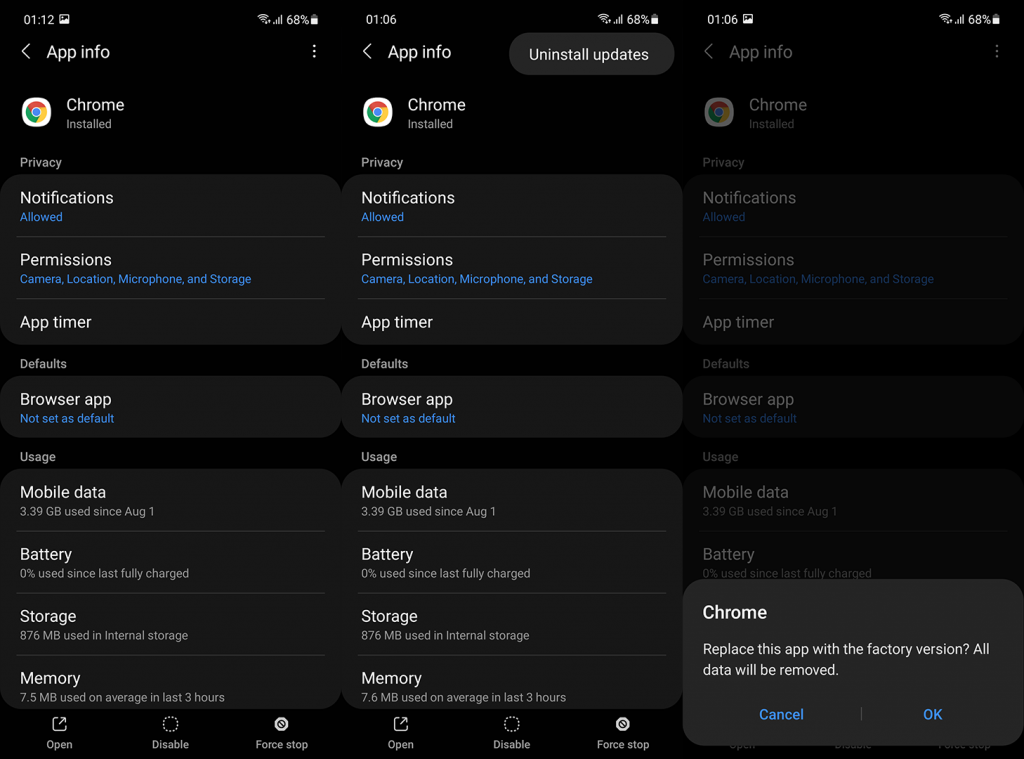
- Faceți același lucru pentru Android WebView .
- Reporniți telefonul și deschideți Chrome. Conectați-vă, apoi actualizați aplicația.
Ca alternativă, puteți descărca APK-ul Chrome și îl puteți încărca lateral.Puteți găsi APK-ul Chrome la APK Mirror .
4. Eliminați și adăugați din nou Contul dvs. Google
Următoarea soluție pe care o putem recomanda este să vă eliminați Contul Google de pe dispozitiv și să îl adăugați din nou. Uneori, integrarea perfectă nu funcționează conform intenției și necesită o repornire. Ștergerea Contului dvs. Google nu șterge datele dvs.
Iată cum să eliminați și să adăugați un cont Google pe Android.
- Deschide Setări .
- Selectați Cont .
- Selectați Google .
- Eliminați contul .
- Reporniți dispozitivul și adăugați din nou contul. Dacă vi se solicită să restaurați datele la conectare, nu este necesar să restaurați aplicația.
Când deschid Chrome, mă pot conecta fără probleme.
5. Câteva sfaturi pentru utilizatorii de PC
Dacă aveți probleme cu computerul dvs. în loc de Android, iată câteva lucruri pe care le puteți încerca.
Iată câteva sfaturi pentru utilizatorii de computere care nu se pot conecta la Chrome cu Contul lor Google.
- În Chrome, deschideți meniul cu trei puncte > Setări > Eu și Google și asigurați-vă că opțiunea Permite conectarea Chrome este activată.
- Apăsați Ctrl + Shift + Delete pentru a afișa caseta de dialog Ștergeți datele de navigare. Ștergeți toate datele sau ștergeți memoria cache și încercați să vă conectați din nou.
- Încercați să vă conectați cu Gmail, YouTube, Drive și multe altele. Acest lucru vă va conecta automat la Contul dvs. Google în Chrome.
- Reinstalați Chrome pe computer.
Mai sus, ne-am uitat la cum să rezolvăm problema de a nu vă putea conecta la Chrome pe Android. Sperăm că aceste informații v-au ajutat să rezolvați problema.













